أفضل 6 برامج ضغط الصور GIF لتقليل حجم GIF اون لاين مجانا
نحب جميعًا استخدام الملصقات وصور GIF عند إجراء محادثات مع أصدقائنا عبر الإنترنت. هذه الصور المتحركة ليست فقط وسيلة ممتعة للإبقاء على المحادثة مستمرة أو لإثارة اهتمام جمهورك عبر الإنترنت، ولكنها أيضًا، في بعض الأحيان، يمكن أن تنقل مشاعرك بشكل أفضل بكثير من الكلمات. على الرغم من أن ملفات GIF رائعة بلا شك، إلا أن هناك عيبًا واحدًا يصاحبها. ما هذا؟
يمكن أن تكون أكبر ويمكن أن تسبب بعض المشاكل للتخزين الخاص بك. إذا كنت تواجه نفس المشكلة مع ملفات GIF الخاصة بك ولكنك لا تريد أيضًا التخلص منها، فقد يكون لدينا حل لك. هل فكرت يومًا في تقليل حجم GIF دون فقدان الجودة؟ إذا لم يكن الأمر كذلك، فانتقل أدناه لاستكشاف كيفية القيام بذلك باستخدام أفضل برنامج ضغط الصور GIF في مجال الأعمال.
الجزء 1. ما هو GIF؟
يعد ملف GIF - المعروف أيضًا باسم تنسيق تبادل الرسومات - أحد تنسيقات الصور المستخدمة على نطاق واسع ويحظى بشعبية كبيرة نظرًا لكيفية إظهار الرسوم المتحركة أو التفاعلات بشكل متكرر. تأتي ملفات GIF مع قيود مثل انخفاض الدقة أو معدل الإطارات مقارنة بمقاطع الفيديو الأكبر حجمًا ولها عامل تفاعل أفضل.
ومع ذلك، في بعض الأحيان، يمكن أن تكون ملفات GIF هذه ثقيلة بالنسبة لموقع ويب معين أو لمساحة التخزين الخاصة بك. في مثل هذه الحالات، يكون برنامج ضغط الصورGIF المتحرك مفيدًا جدًا لتقليل حجم GIF.
الجزء 2. 6 برامج لضغط الصور GIF المتحركة لتغيير حجم GIF
هناك العديد من مواقع الويب لضغط ملف GIF اون لاين. ومع ذلك، فإن الخيارات العديدة يمكن أن تترك أي شخص في حيرة من أمره بشأن الخيار الذي يجب عليه اختياره. نحن نتفهم ذلك، ومن ثم، لتسهيل هذه المهمة عليك، فقد توصلنا إلى افضل برنامج لضغط الصور GIF اون لاين بالإضافة إلى خطوات الاستخدام الخاصة به.
1. FreeConverter
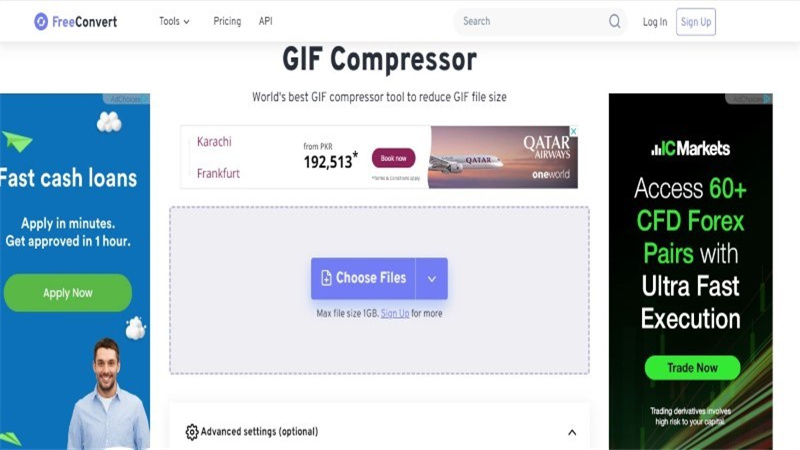
إذا كنت تبحث عن أداة مجانية لضغط GIF، فلا يوجد خيار أفضل من FreeConverter. برنامج ضغط الصور GIF هذا مجاني ويعمل بكفاءة على جميع متصفحات الويب. فهو يقدم سبع إستراتيجيات مختلفة لضغط GIF تقلل بنسبة 60% من كل ملف GIF يمر عبر هذه الأداة. هل تتساءل كيف يمكنك استخدام هذا؟ ما عليك سوى اتباع الخطوات البسيطة المذكورة أدناه:
- اضغط على زر "اختيار ملفات GIF" وحدد ملفات GIF التي تريد ضغطها.
- حدد الخيار "الافتراضي" أو "المتقدم".
- اختر الزر "ضغط GIF" وابدأ الضغط.>
الايجابيات
- الخدمة سهلة الاستخدام.
- أنها مجانية.
- سيتم حذف بياناتك خلال ساعات قليلة.
السلبيات
- الخدمة لديها ميزات محدودة فقط.
2. Zamzar
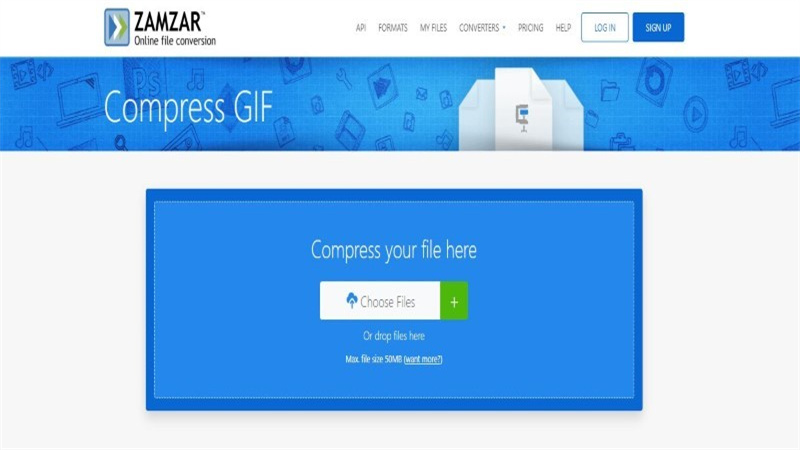
- اضغط على زر "اختيار ملف" الموجود على الصفحة الرئيسية واختر الملف الذي تريد ضغطه.
- يمكن للمستخدمين أيضًا سحب الملفات وإفلاتها من موقعها في مربع الضغط. ومع ذلك، ما يجب التأكد منه هو أن حجم الملف لا يمكن أن يزيد عن 50 ميغابايت.
- بمجرد الانتهاء من ذلك، ابدأ الضغط، وستكون جاهزًا للانطلاق.
الايجابيات
- يقدم عمليات خالية من الإعلانات.
- تحويل الملفات على جميع المنصات.
- يوفر أمانًا عالي الجودة.
السلبيات
- لا يدعم الملفات التي يزيد حجمها عن 50 ميجابايت.
3. iLoveIMG
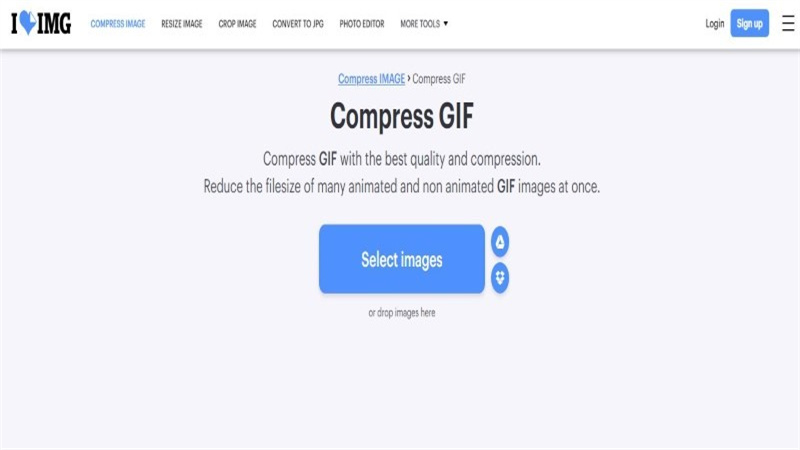
يعد iLoveIMG أداة رائعة أخرى لضغط الصور GIF دون فقدان الجودة. على الرغم من تشابهه مع العديد من البرامج الأخرى، إلا أن هذا البرنامج لضغط GIF يسمح أيضًا للمستخدمين بتغيير حجم الصورة GIF؛ ليس فقط حتى يحد نفسه. في الواقع، باستخدام هذه الأداة، يمكن للمستخدمين تحويل صورهم المحددة إلى صور GIF وتقليل أحجامها لاستخدامها لاحقًا. كم هو رائع ذلك، أليس كذلك؟ هل تريد أن تعرف كيف يمكنك استخدام هذه الأداة؟ لدينا دليل مدرج لك:
- في الأداة المتاحة اون لاين، حدد صورتك من المجلد أو قم ببساطة بسحبها وإسقاطها في القسم المطلوب.
- عند الانتهاء، اضغط على "بدء الضغط" ثم انتظر حتى تكتمل العملية.
- سيستغرق الأمر بضع دقائق، وسيتم ضغط ملف GIF الخاص بك إلى حجم أصغر.
الايجابيات
- هي خدمة مجانية.
- يقدم نتائج عالية الجودة.
السلبيات
- لا يدعم الملفات الكبيرة.
4. XConvert
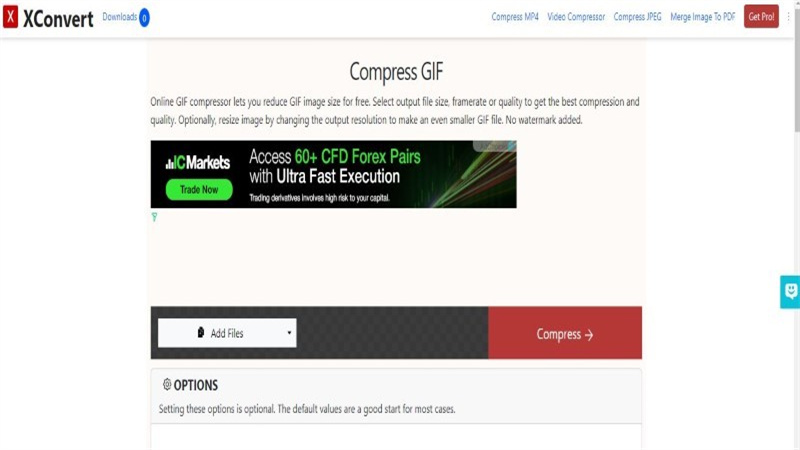
التالي في قائمتنا الخاصة بتصغير حجم GIF عبر الإنترنت هو XConvert. تعمل هذه الأداة بشكل مشابه لجميع الأدوات الأخرى وتساعد على تقليل حجم ملف GIF عبر الإنترنت بأقصى درجات الأمان. إذا كنت شخصًا يريد أن يعرف كيف يمكنه استخدام هذه الأداة، فكل ما عليك فعله هو اتباع الخطوات البسيطة التي ذكرناها أدناه:
- على موقع XConvert، حدد الزر "إضافة ملفات" واختر الملفات التي تريد ضغطها.
- أسفل قائمة التحديد هذه، سيرى المستخدمون مجموعة من الخيارات مثل الجودة، وتغيير الحجم، والنسبة المئوية التي يريدون تقليل صور GIF الخاصة بهم بها، ولوحة الألوان، وإسقاط الإطارات. إذا كنت تريد تصغير صورة GIF وفقًا لتفضيلاتك، فيمكنك ضبط هذه الخيارات.
- إذا لم يكن لديك أي تفضيل للتصغير، فيمكنك ببساطة النقر فوق "تحويل" بعد إضافة الملفات، وسيقوم الخادم بتقليل ملفاتك إلى إعدادات التصغير الافتراضية الخاصة به.
الايجابيات
- لا تتم إضافة أي علامة مائية.
- يمكن إجراء ضغطات دفعة.
السلبيات
- لن تعمل بدون اتصال بالإنترنت.
5. EZGIF
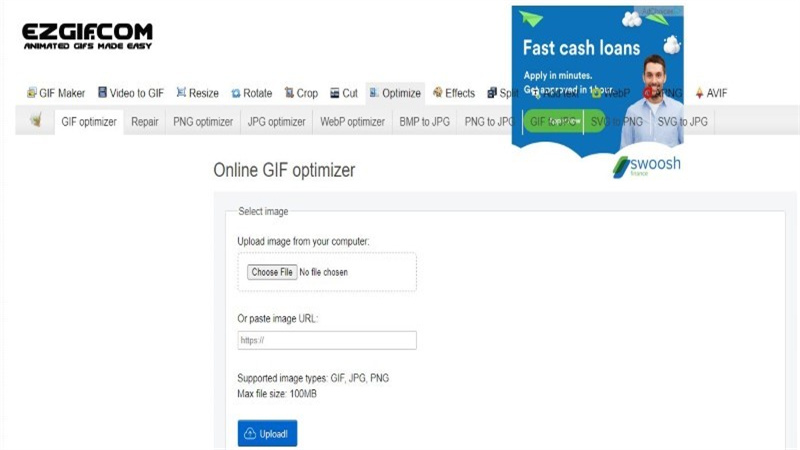
EZGIF عبارة عن ضاغط GIF متحرك يساعدك على تقليل عدد الألوان المستخدمة في إطار ملف GIF معين، كل ذلك مع تقليل الحجم الإجمالي للملف. تساعد الأداة على تقليل حجم الملف من خلال تعيين 256 لونًا كحد أقصى لكل إطار GIF وإنشاء أشكال مختلفة لصورة معينة، والتي يمكنك من خلالها اختيار الشكل الذي يناسبك. إليك كيفية استخدامه لتقليل حجم الصورة GIF المتحركة عبر الإنترنت:
- قم بتحميل الصورة من جهاز الكمبيوتر الخاص بك أو الصق عنوان URL للصورة.
- تأكد من أن الملف الذي تقوم بتحميله هو فقط بتنسيقات GIF وJPG وPNG وأن حجمه أقل من 100 ميجابايت.
- بمجرد الانتهاء، اضغط على تحميل وانتظر.
الايجابيات
- ضغط GIF بدون فقدان
- يمكن إزالة كل إطار n.
السلبيات
- لن يدعم الملفات التي يزيد حجمها عن 100 ميجابايت.
6. Online Converter
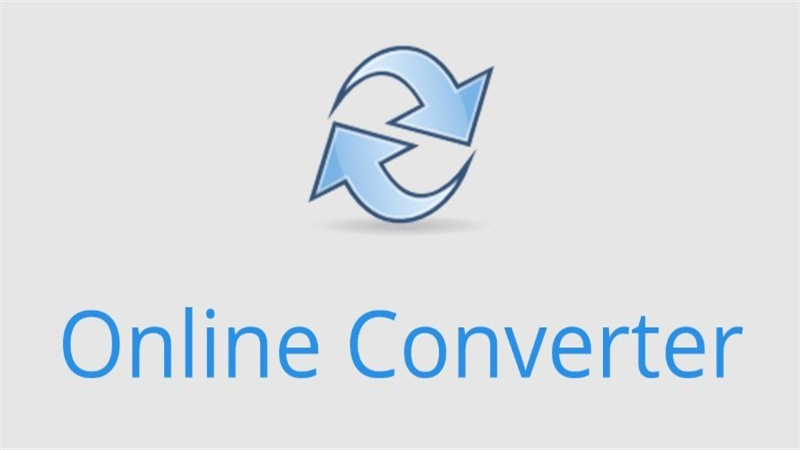
آخر ما ورد في قائمتنا لأفضل البرامج لضغط الصور GIF عبر الإنترنت مجانًا هو Online Converter. يمكن لهذا الضاغط أن يساعد المستخدمين بسرعة على تحسين صور GIF الكبيرة وتقليل حجم الملف. علاوة على ذلك، باستخدام خيار "جودة الصورة"، يمكن للمستخدمين التحكم في جودة الصورة لملف الإخراج الخاص بهم لضمان عدم فقدان الجودة. هل تريد أن تعرف كيف يمكنك استخدامه؟ اتبع الخطوات المذكورة أدناه:
- حدد صورة GIF
- ثم انقر فوق الزر "تحويل" لبدء تحميل ملفاتك.
- عند اكتمال التحميل، سيقوم المحول بعد ذلك بإعادة توجيهك إلى صفحة ويب ستعرض نتائج التحويل.
الايجابيات
- يبلغ حجم التحميل 200 ميجابايت.
- يوفر نتائج مخرجات عالية الجودة.
السلبيات
- ملفات الصور المشفرة أو المحمية غير مدعومة.
نصائح إضافية: كيفية تحويل الفيديو إلى GIF باستخدام HitPaw Univd؟
على الرغم من أن جميع برامج ضغط الصور GIF المذكورة أعلاه رائعة، إذا كنت لا تزال تعتقد أن الصور الموجودة تستهلك مساحة كبيرة من الذاكرة، فيمكنك إنشاء صور GIF بنفسك. إذا كانت هذه الفكرة تثير اهتمامك، فأنت بحاجة إلى التحقق من برنامج HitPaw Univd (HitPaw Video Converter)!
يتيح محول الفيديو هذا للمستخدمين أداء العديد من المهام المختلفة، وإحدى أدواته الاستثنائية هي تحويل الفيديو إلى GIF. هل تريد معرفة المزيد عن أفضل محول GIF؟ اقرأ أدناه.
مميزات برنامج HitPaw Univd
فيما يلي بعض من ميزات برنامج HitPaw Univd الأكثر استثنائية والتي يجب أن تعرفها:
- دعم تحويل الدفعة إلى GIF.
- تحويلات عالية الجودة وبدون خسارة.
- واجهة سهلة الاستخدام، مما يجعل العمل على البرنامج أمرًا سهلاً.
خطوات استخدام HitPaw Univd لتحويل الفيديو إلى GIF
-
الخطوة 1: قم بتثبيت HitPaw Univd على جهاز الكمبيوتر الخاص بك وقم بتشغيل البرنامج.
-
الخطوة 2: عند الانتهاء، اضغط على علامة تبويب صندوق الأدوات الموجودة في القائمة العلوية.

-
الخطوة 3: الآن، حدد ميزة فيديو إلى GIF وقم باستيراد الفيديو الذي تريد تحويله إلى البرنامج.

-
الخطوة 4: في علامة تبويب الإعدادات، حدد دقة الإخراج وحجم ملف GIF الناتج ومعدل الإطارات.

-
الخطوة 5: سيظهر شريطان للسحب على مخططك الزمني. اسحب اليسار لضبط وقت بدء ملف GIF واليمين لضبط وقت انتهاء ملف GIF. ثم انقر فوق الزر "إنشاء GIF" لإنشاء ملف GIF جديد. يمكنك أيضًا النقر على زر التشغيل لمعاينة المقطع الإجمالي.

-
الخطوة 6: عند إنشاء ملف GIF الخاص بك، اضغط على زر التصدير الموجود في الزاوية اليمنى السفلية لتصدير الملف.

الأسئلة الشائعة حول برنامج ضغط الصور GIF
س1. هل يوجد برنامج ضغط الصور GIF للديسكورد؟
ج1. نعم! هناك العديد منها ولكن EZGIF من قائمتنا يعمل بشكل مثالي كبرنامج ضغط الصور GIF للديسكورد.
س2. هل من الضروري استخدام برنامج ضغط الصور GIF؟
ج2. على الرغم من أنه ليس ضروريًا، إلا أن استخدام صور GIF المضغوطة يمكن أن يساعدك على توفير المساحة وتحسين أداء موقع الويب الخاص بك أيضًا.
خاتمة
إذا كنت شخصًا يبحث عن أفضل برنامج ضغط الصور GIF مجانًا، فنأمل أن تكون هذه المقالة مفيدة لك. على الرغم من أن جميع برامج ضغط الصور الموجودة في قائمتنا تعتبر استثنائية، إلا أن برنامج HitPaw Univd (HitPaw Video Converter) يتميز عن غيره بسبب ميزاته الاستثنائية. لذا، تأكد من تجربتها.







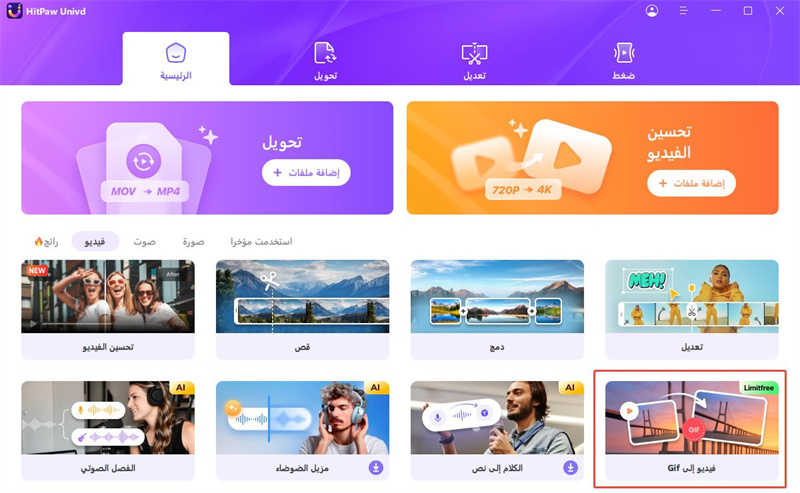

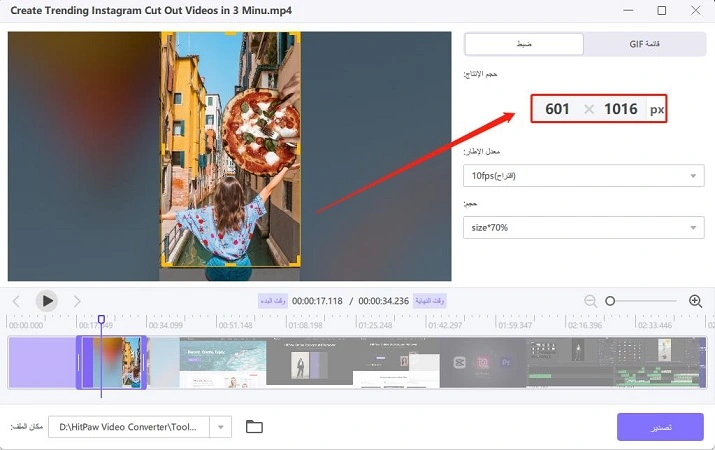
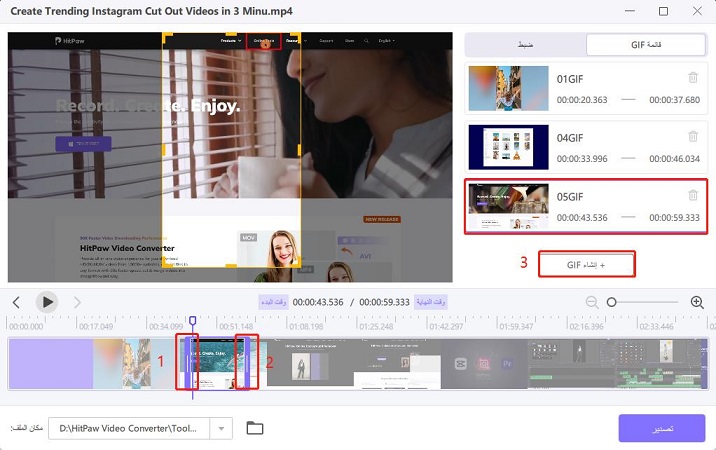
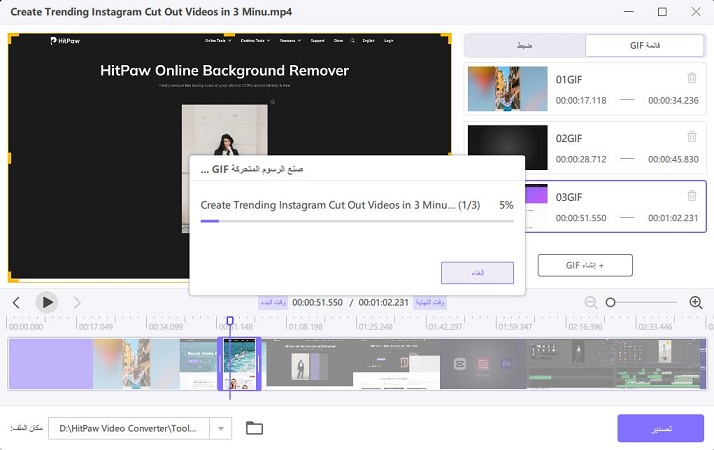

 HitPaw Photo Object Remover
HitPaw Photo Object Remover HitPaw VoicePea
HitPaw VoicePea
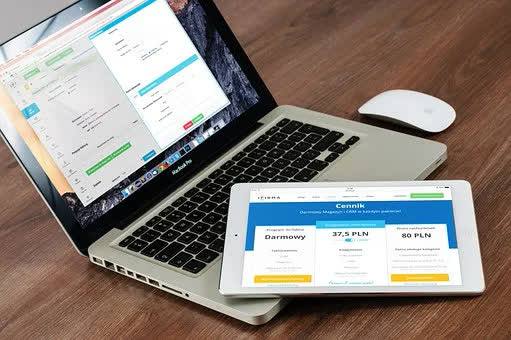


شارك هذه المقالة:
حدد تقييم المنتج:
محمد أمين
محرر HitPaw
أعمل بالقطعة منذ أكثر من خمس سنوات. دائمًا ما يثير إعجابي عندما أجد أشياء جديدة وأحدث المعارف. أعتقد أن الحياة لا حدود لها لكني لا أعرف حدودًا.
عرض كل المقالاتاترك تعليقا
إنشاء التعليقات الخاص بك لمقالات HitPaw